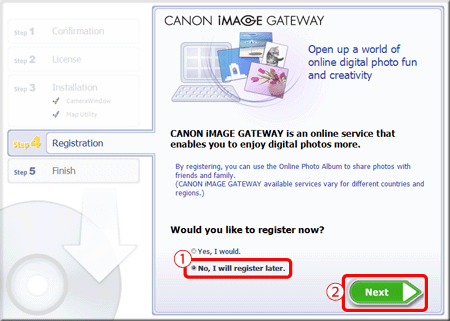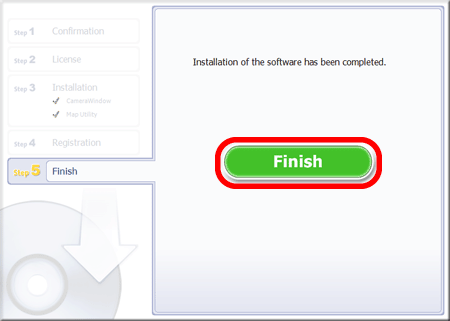解決方案
可從佳能網站下載並安裝軟件。
IMPORTANT
- 使用此軟件,可更新至最新版,並可透過網際網路下載新功能 (不包括某些軟件)。請確保透過網際網路連接將軟件安裝至電腦,這樣可使用此功能。
- 要使用此功能,需要具備網際網路存取,且必須另行支付任何 ISP 帳戶費和存取費。
- 本節以 Windows 7 為例。螢幕上的顯示與操作可能因作業系統而異。
- 需要具有管理員權限的帳戶來安裝並解除安裝軟件。
- 安全軟件運行時,可能無法安裝。
- 從佳能網站下載並安裝軟件後,可在電腦上進行以下操作。
| 軟件應用程式 | 概觀 |
| CameraWindow | 將影像匯入電腦。 |
| Image Transfer Utility | 設定 Image Sync 並接收影像。 |
| Map Utility | 使用地圖檢視已添加至影像的 GPS 資訊。 |
IMPORTANT
- 要在電腦上檢視或編輯短片,請使用支援您相機所拍攝短片的軟件 (如作為標準安裝於電腦的軟件或正式推出的軟件)。
1. 將電腦連接至網際網路,存取佳能網站並下載軟件。
http://cweb.canon.jp/e-support/software/index.html
IMPORTANT
- [ Digital Camera Software 7.1 ] 支援這些相機型號。
(*此處隨附的軟件版本資訊反映了截至 2016 年 1 月的當前版本資訊。)
4. 連按兩下 [ CanonDCS7.1 W.exe ]。
5. 以下螢幕將出現。按一下 [執行 (Run)]。
7. 選擇您居住的國家,然後按 [下一步 (Next)]。
9. 出現以下螢幕。
按一下

[簡易安裝 (Easy Installation)] 以自動安裝所有軟件應用程式。
NOTE
按一下

[自訂安裝 (Custom Installation)] 選擇您要安裝的軟件應用程式。
10. 以下螢幕將出現。按一下 [確定 (OK)]。
REFERENCE
如果在第 9 步中選擇了 [自訂安裝 (Custom Installation)],則以下螢幕會在第 10 步以後出現。

將安裝所選的 (

) 軟件應用程式。(取消選擇不想安裝的軟件應用程式的核選方塊 (

)。)
確認已選擇所有要安裝的軟件應用程式後,按一下

[下一步 (Next)],然後繼續安裝。
11. 以下螢幕將出現。按一下 [安裝 (Install)]。
12. 請閱讀許可協定,如果同意條款,按一下 [是 (Yes)] 開始安裝。
13. 以下螢幕將出現。仔細閱讀該內容後,按一下 [是 (Yes)]。
14. 如果出現以下螢幕,請按一下 [是 (Yes)]。
16. 安裝完成後,按一下 [下一步 (Next)]。
17. 將出現下方螢幕。本範例中,已選擇

[否,稍後註冊 (No, I will register later)],並

已按 [下一步 (Next)]。
18. 以下螢幕將出現。按一下 [確定 (OK)]。
19. 以下螢幕將出現。按一下 [完成 (Finish)]。
NOTE
如果顯示重新啟動的訊息,請按一下 [重新啟動 (Restart)] 以重新啟動電腦。
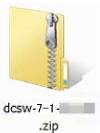
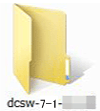
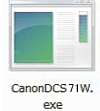

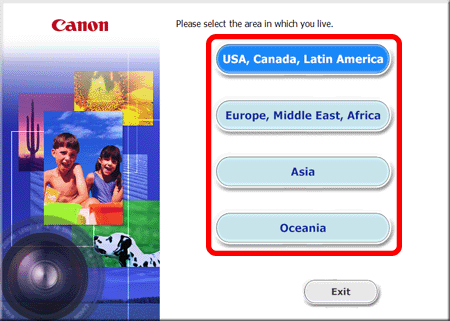

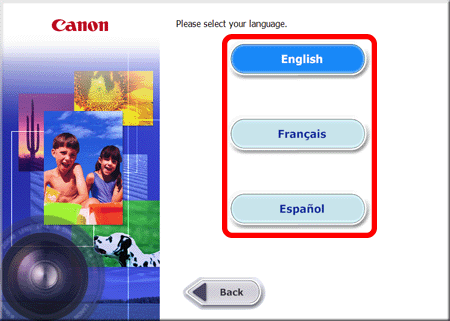
 [簡易安裝 (Easy Installation)] 以自動安裝所有軟件應用程式。
[簡易安裝 (Easy Installation)] 以自動安裝所有軟件應用程式。
 [自訂安裝 (Custom Installation)] 選擇您要安裝的軟件應用程式。
[自訂安裝 (Custom Installation)] 選擇您要安裝的軟件應用程式。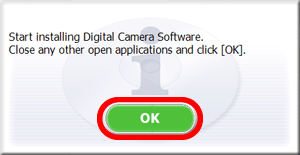
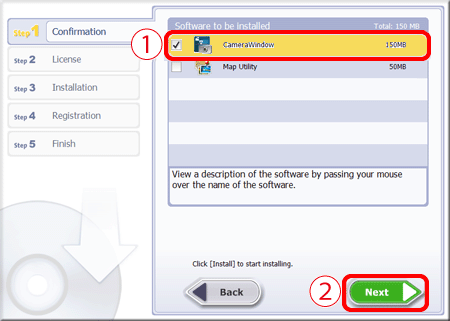
 將安裝所選的 (
將安裝所選的 ( ) 軟件應用程式。(取消選擇不想安裝的軟件應用程式的核選方塊 (
) 軟件應用程式。(取消選擇不想安裝的軟件應用程式的核選方塊 ( )。)
)。) [下一步 (Next)],然後繼續安裝。
[下一步 (Next)],然後繼續安裝。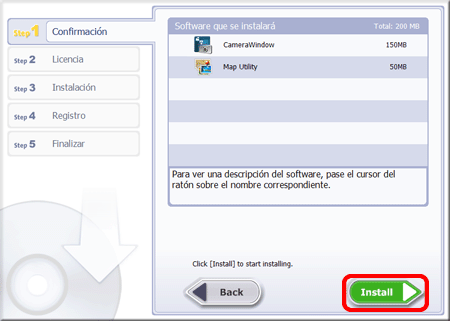
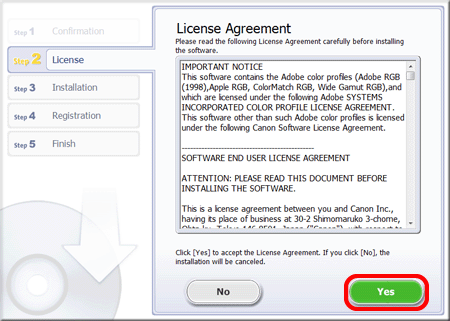
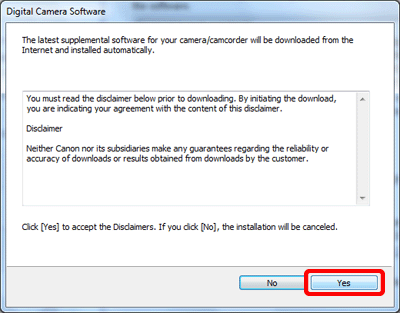



 [否,稍後註冊 (No, I will register later)],並
[否,稍後註冊 (No, I will register later)],並  已按 [下一步 (Next)]。
已按 [下一步 (Next)]。